Ho provato a utilizzare Stage Manager sul mio iPad Pro e ho fallito miseramente
Stage Manager è, senza dubbio, uno dei software più affascinanti che ho visto da Apple negli ultimi anni. Rilasciato come caratteristica distintiva di iPadOS 16 , Stage Manager reinventa l’esperienza multitasking per l’iPad, consentendoti di eseguire più finestre contemporaneamente, ridimensionarle a tuo piacimento e trasformare l’iPad in un’esperienza di elaborazione simile a un desktop più che mai .
È un passo impressionante sulla carta e penso che abbia molto potenziale per il futuro. Ma dopo aver provato a utilizzare Stage Manager sul mio iPad Pro negli ultimi giorni, sto davvero lottando per mantenerlo. Prova molte cose interessanti e potrebbe avere un futuro molto promettente, ma, almeno nella sua forma attuale, rimarrà disabilitato sul mio iPad Pro in futuro.
Il passo dell’ascensore di Stage Manager
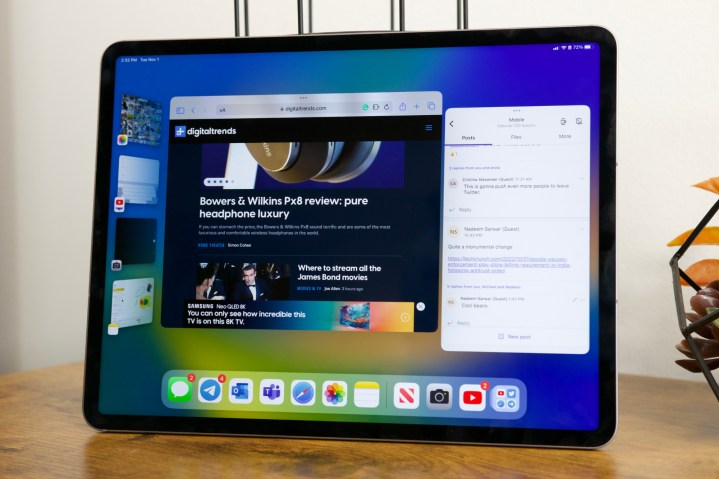
Stage Manager in esecuzione su iPad Pro (2022) Joe Maring/Digital Trends
Prima di Stage Manager, avevi due modi principali per eseguire il multitasking: potresti eseguire due app affiancate (Vista divisa) o visualizzare una seconda app in una finestra mobile più piccola sopra quella principale (Slide Over). Non sono gli strumenti multitasking più robusti del pianeta, ma sono abbastanza semplici da funzionare in modo affidabile.
Stage Manager è una rivisitazione del multitasking con iPadOS. Apri un’app e ora si visualizza in una grande finestra con la barra delle applicazioni ancora visibile sotto di essa, invece di occupare l’intero schermo. Oltre alla barra delle applicazioni, vedrai anche le scorciatoie per le app aperte di recente sul lato sinistro dello schermo. Puoi toccare una di queste app per passare ad essa o trascinarla sopra l’app già aperta.
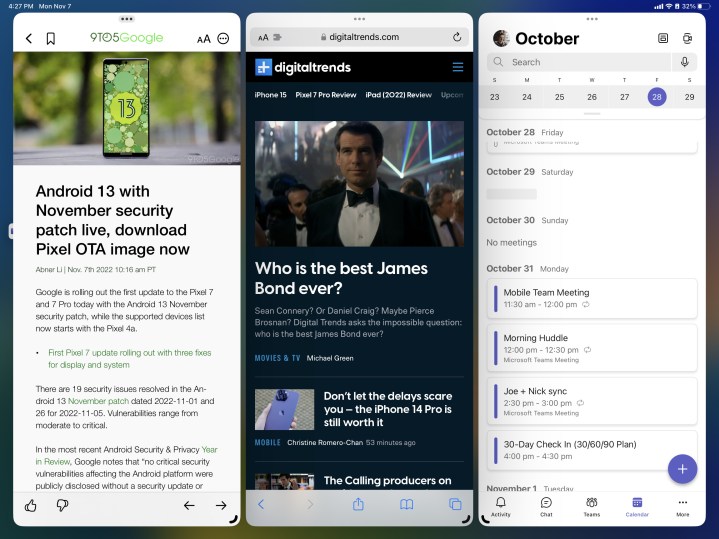
Stage Manager abilita tre app sullo schermo contemporaneamente ed è fantastico! Tendenze digitali
Da qui, Stage Manager funziona in modo simile a un sistema operativo desktop come Windows o macOS. Puoi ridimensionare le finestre delle app, riposizionarle nell’area di lavoro ed eseguire più app affiancate. Le finestre possono anche sovrapporsi, permettendoti di ingombrare davvero lo schermo se lo desideri.
Stage Manager è disattivato per impostazione predefinita su iPadOS 16 , ma puoi abilitarlo in qualsiasi momento aprendo il Centro di controllo e toccando l’icona Stage Manager . Quando Stage Manager è disattivato, il multitasking su iPadOS 16, con Split View e Slide Over, funziona esattamente come in iPadOS 15 .
Bug, bug e ancora bug
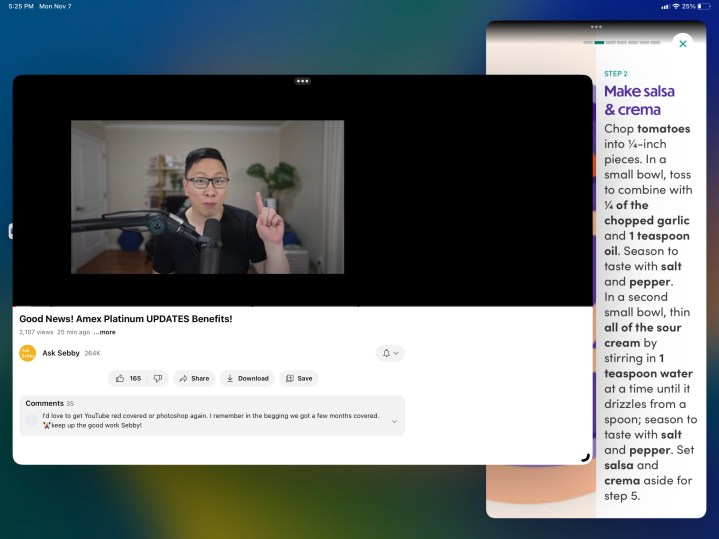
Ah, che fantastica esperienza di visualizzazione su YouTube. Tendenze digitali
Tutto questo suona alla grande, giusto? Mentre lo fa sulla carta, Stage Manager fallisce nella sua esecuzione di tutto. Il problema più grande, almeno per me, è cercare di inciampare nella confusa UX di Stage Manager e numerosi bug.
A volte, un’app si aprirà nella vista in finestra come pubblicizza Stage Manager. Ma se chiudi l’app e la riapri, potrebbe decidere di aprirsi in una normale visualizzazione a schermo intero, facendoti chiedere se ti sei ricordato di attivare Stage Manager. Devo ancora trovare una rima o una ragione per questo comportamento. Succede e basta, ed è qualcosa a cui devi abituarti.
Dopo aver aperto un’app in una visualizzazione a finestra, anche toccando le app nel menu di scelta rapida a sinistra si comporta in modo arbitrario. La maggior parte delle app scorrerà in vista mentre mostra ancora le scorciatoie delle app sulla sinistra. Altre volte, un’app può aprirsi in una visualizzazione a finestra ma nascondere quei collegamenti, richiedendo di scorrere dal lato sinistro dello schermo per vederli di nuovo. Ho anche avuto casi in cui toccando un’app dal menu multitasking/app recenti mostra erroneamente una schermata vuota. Se questo suona confuso da leggere, è ancora più difficile da usare.

Buon ridimensionamento delle app: chi ne ha bisogno! Tendenze digitali
Quando finalmente ottieni tutte le tue app in esecuzione nelle finestre di Stage Manager, i problemi non finiscono qui. Questi sono solo alcuni dei problemi che ho riscontrato negli ultimi giorni:
- Alcune app non si ridimensionano correttamente quando vengono ridimensionate a finestre più piccole (come Impostazioni e Duolingo).
- L’interfaccia utente nell’app Messaggi si sovrapponeva a se stessa, impedendo il funzionamento del pulsante di invio.
- In Outlook, l’app mi permetteva solo di digitare i destinatari e le caselle dell’oggetto: i miei tocchi/trackpad non riconoscevano affatto il corpo del messaggio.
- Durante la riproduzione di un video di YouTube con Picture-in-picture, i video spesso vengono riprodotti quando sei nella schermata iniziale, ma si arresta in modo anomalo quando apri un’altra app.
Potrebbero sembrare cose relativamente piccole da sole, ma quando si verificano più di questi problemi nell’arco di pochi minuti, si crea un’esperienza inaffidabile che è estremamente frustrante. I reclami relativi ai bug di Stage Manager non sono una novità a questo punto e, a oltre due settimane dal rilascio pubblico di iPadOS 16, questi bug rimangono più diffusi che mai.
Un’esperienza disordinata, anche quando funziona
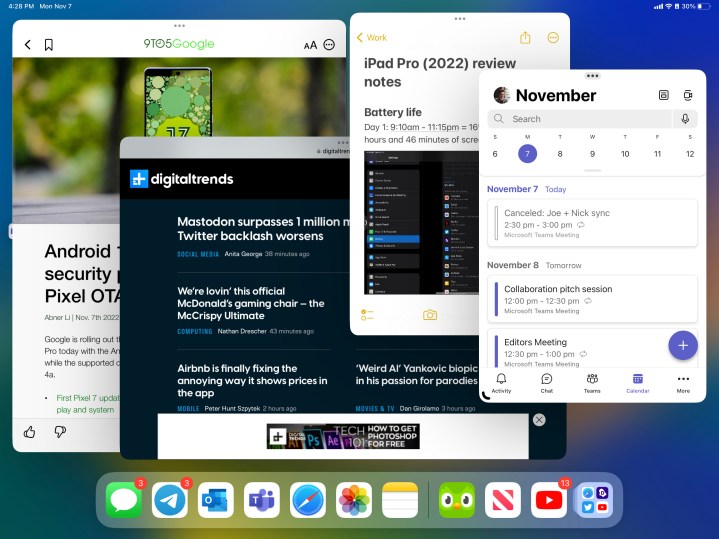
Quattro finestre di app sovrapposte in esecuzione in Stage Manager. Tendenze digitali
Ma anche quando non sei colpito da bug e Stage Manager funziona come previsto, non è uno spazio in cui mi ritrovo a voler trascorrere del tempo.
Uno degli aspetti più frustranti di Stage Manager è il modo in cui gestisce l’apertura delle app. Se apri un’app che non hai ancora utilizzato con Stage Manager, si apre nel proprio spazio di lavoro senza altre app accanto. Da qui, è facile trascinare altre app nel tuo spazio di lavoro ed eseguire più finestre: abbastanza semplice, giusto?
Ora supponiamo che tu torni alla schermata iniziale e apri un’altra app che non hai utilizzato di recente. Invece di aggiungere quell’app all’area di lavoro in cui ti trovavi, crea un’altra area di lavoro di Stage Manager. E se apri un’app creata in un’area di lavoro di cui potresti esserti dimenticato, verrai reindirizzato a quella vecchia area di lavoro per utilizzare l’app lì.
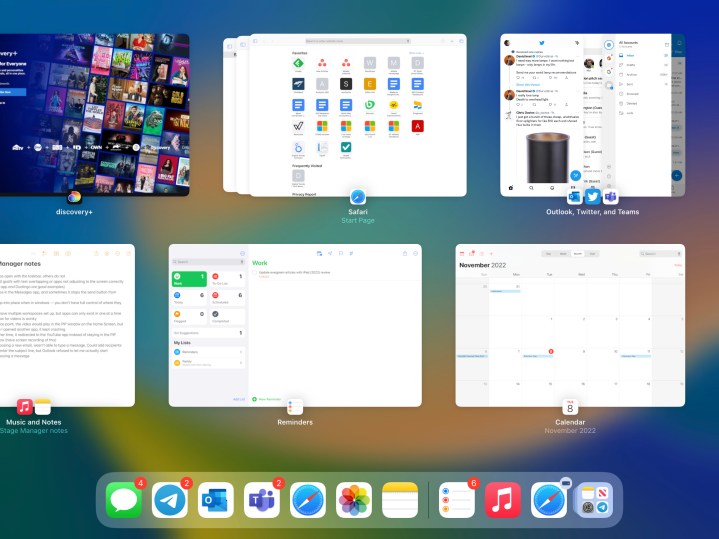
Vedi quelle app? Questi sono tutti diversi spazi di lavoro che devi gestire. Tendenze digitali
E le cose diventano ancora più complicate quando si tenta di gestire questi spazi di lavoro. Appaiono nelle tue app recenti/menu multitasking. Un’area di lavoro con più icone di app visualizzerà tutte quelle app quando la tocchi, mentre una singola icona di app ha solo quell’app nell’area di lavoro. Ma questa è la cosa importante da ricordare. Le app che vedi nel menu multitasking non sono più solo app aperte: rappresentano tutte aree di lavoro diverse sul tuo iPad.
Guarda lo screenshot sopra come esempio. Se toccassi Promemoria dal menu multitasking, vedrei solo l’app Promemoria. Ma se poi toccassi l’icona di Teams dalla barra delle applicazioni, l’app Teams non comparirebbe accanto all’app Promemoria: verrei riportato all’area di lavoro con Teams, Twitter e Outlook. Penso che l’idea di salvare determinati spazi di lavoro sia buona, ma il modo in cui accade con Stage Manager in iPadOS 16 è spiegato ed eseguito male.
Dove va Apple da qui?

Più mi sono seduto e ho cercato di farmi capire Stage Manager, più mi sono reso conto che sta facendo funzionare il mio iPad in modi che non vorrei. Sta cercando di creare un’interfaccia simile a un desktop per un dispositivo che non doveva essere una macchina desktop, e penso che si veda davvero.
Quando uso il mio iPad, mi piace concentrarmi su una cosa alla volta e non molto altro. Apprezzo l’esecuzione di due app fianco a fianco se ne ho bisogno, o visualizzare i miei messaggi in un’app Slide Over e poi nasconderlo quando ho finito. Queste cose mi consentono di essere più produttivo pur concentrandomi su un singolo compito a portata di mano. E se voglio passare dalla navigazione in Safari allo scorrimento su Twitter, bastano un paio di tocchi e sono lì.
Anche con modifiche al software e accessori come la Magic Keyboard, l’iPad è ancora una macchina mobile orientata al tocco. E questo mostra nei fondamenti di come funziona. Quando tocco Apple Music, mi aspetto di vedere Apple Music sul mio schermo, non Apple Music insieme ad altre tre app in un’area di lavoro Stage Manager che ho creato due giorni fa e di cui mi sono dimenticato. È utile eseguire contemporaneamente da tre a sei finestre sul mio Mac mini con un monitor ultrawide da 34 pollici, ma meno su un display tablet da 12,9 pollici.
C’è molto da lavorare contro Stage Manager. Invece di portare macOS sull’iPad, Stage Manager sembra uno strano mezzo passo con la sua serie confusa di stranezze e limitazioni.

È una specie di interfaccia per PC desktop, ma non sembra tale al 100%. È uno strano miscuglio di idee per l’interfaccia utente mobile e desktop stipate insieme e che non funziona completamente come le interfacce iPadOS o macOS con cui siamo così profondamente familiari. Riunisce pezzi dei due insieme, li forma in una caratteristica di Frankenstein e il risultato finale sembra ingombrante come quella spiegazione.
Applaudo e apprezzo Apple per aver cercato di reimmaginare come può essere il multitasking sull’iPad. È un punto dolente di cui molte persone si sono lamentate per anni e, sebbene potrebbe non essere perfetto, Apple ha cercato di fare qualcosa con Stage Manager. Ma dove andiamo da qui?
Questa è la domanda da un milione di dollari. Apple potrebbe continuare a modificare e mettere a punto Stage Manager, ma a meno che i suoi fondamenti non cambino drasticamente, non mi vedo presto diventare un fan. E a quel punto,potresti anche schiaffeggiare macOS sull’iPad , qualcosa con cui Apple potrebbe o meno giocare. Stage Manager è potenzialmente pulito e voglio amarlo. Ma in questo momento, proprio non posso.

